怎样用u盘安装win7系统,详细步骤与注意事项
亲爱的电脑小白们,你是否曾因为电脑系统崩溃而烦恼不已?别担心,今天我要来教你们一个超级简单又实用的技能——怎样用U盘安装win7系统!没错,就是那个曾经陪伴我们度过无数时光的Windows 7。接下来,就让我带你一步步走进这个神奇的安装世界吧!
一、准备工作

1. U盘:首先,你需要一个至少8GB容量的U盘。别小看这个小小的U盘,它可是安装系统的关键哦!
2. Windows 7 ISO文件:从微软官方网站或其他可信来源下载Windows 7的ISO文件。这个文件是安装系统的核心,一定要确保来源可靠。
3. 制作工具:你可以选择Rufus或者Microsoft的官方工具Media Creation Tool来制作启动U盘。这里我推荐使用Rufus,因为它操作简单,功能强大。
二、制作启动U盘

1. 插入U盘:将U盘插入电脑的USB接口。
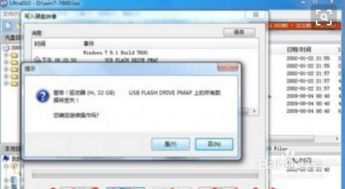
2. 打开Rufus:下载并打开Rufus软件。
3. 选择U盘:在Rufus界面中,选择你的U盘作为目标设备。
4. 选择ISO文件:点击“选择”按钮,找到并选中你下载的Windows 7 ISO文件。
5. 设置选项:在“分区类型”中选择MBR,确保引导方式选择为MBR以支持BIOS和UEFI启动。
6. 开始制作:点击“开始”按钮,Rufus会开始格式化U盘并写入必要的安装文件。这个过程可能需要几分钟时间,请耐心等待。
三、安装Windows 7系统
1. 插入U盘:将制作好的启动U盘插入需要安装系统的电脑。
2. 重启电脑:关闭电脑,然后重新启动。
3. 进入BIOS设置:在开机时按下相应的键(通常是F2、F12或Delete键)进入BIOS设置。
4. 设置启动顺序:在BIOS设置中,将U盘设置为第一启动设备。
5. 保存设置并退出:保存设置并退出BIOS,电脑将自动从U盘启动。
6. 开始安装:按照屏幕上的提示进行操作,选择语言和其他首选项,点击“下一步”。
7. 选择安装类型:当提示选择安装类型时,选择“自定义(高级)”以安装到特定分区上。
8. 选择分区:选择你要安装系统的硬盘分区,如果需要,先格式化该分区。
9. 开始安装:点击“执行”按钮,系统将自动开始安装过程。过程中可能需要重启几次,请耐心等待。
10. 完成安装:安装完成后,电脑会自动重启。在首次重启时,务必拔出U盘,以防止再次从U盘启动。电脑会进行后续的系统配置和安装,直至进入全新的Windows 7操作系统桌面。
四、注意事项
1. 备份重要数据:在安装系统之前,请务必备份好重要数据,以防数据丢失。
2. 系统更新:由于Windows 7已经停止官方支持,安装后可能无法获得最新的安全补丁和更新,因此建议定期备份数据,并注意系统安全。
3. 兼容性问题:在安装Windows 7之前,请确保你的电脑硬件与Windows 7兼容。
五、
通过以上步骤,你就可以轻松地用U盘安装Windows 7系统了。这个过程虽然看似复杂,但实际上非常简单。只要你按照步骤一步一步来,相信你一定可以成功安装Windows 7系统。快来试试吧,让你的电脑焕发新的活力!

